The Quick Menu
Use the quick menu for quick access to selected options. To view the quick menu, press the [Q] button.
The Quick Menu Display
The quick menu offers different options in photo and movie modes. At default settings, it contains the following items:
Still photography
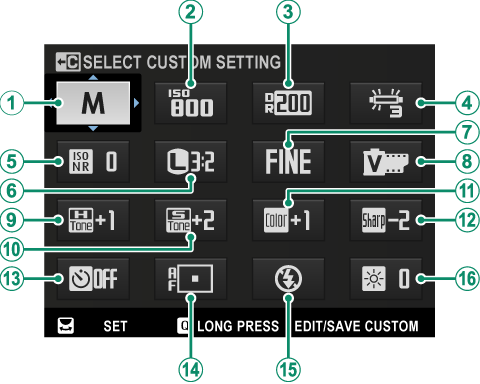
| Default | |
|---|---|
|
A[SHOOTING MODE]/[SELECT CUSTOM SETTING] |
I[HIGHLIGHT TONE] |
|
B[ISO] |
J[SHADOW TONE] |
|
C[DYNAMIC RANGE] |
K[COLOR] |
|
D[WHITE BALANCE] |
L[SHARPNESS] |
|
E[HIGH ISO NR] |
M[SELF-TIMER] |
|
F[IMAGE SIZE] |
N[AF MODE] |
|
G[IMAGE QUALITY] |
O[FLASH FUNCTION SETTING] |
|
H[FILM SIMULATION] |
P[EVF/LCD BRIGHTNESS] |
The quick menu shows the options currently selected for items B—P, which can be changed.
Movie recording
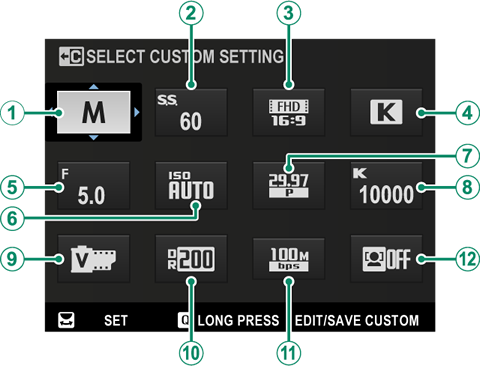
| Default | |
|---|---|
| A [SHOOTING MODE]/[SELECT CUSTOM SETTING] | G [MOVIE MODE FRAME RATE] |
| B [SHUTTER SPEED] | H [WHITE BALANCE COLOR TEMP. (WHEN k SELECTED)] |
| C [MOVIE MODE RESOLUTION/ASPECT RATIO] | I [FILM SIMULATION] |
| D F[WHITE BALANCE] | J [DYNAMIC RANGE] |
| E [APERTURE (MOVIE OPTIMIZED CONTROL oL)] | K [MOVIE MODE BIT RATE] |
| F F[ISO] | L [FACE/EYE DETECTION SETTING] |
The quick menu shows the options currently selected for items B—L, which can be changed.
Viewing and Changing Settings
-
Press [Q] to display the quick menu during shooting.
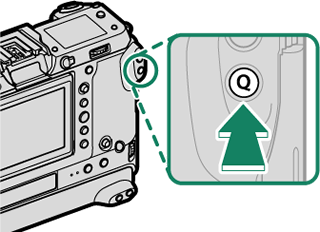
-
Use the focus stick (focus lever) to highlight items and rotate the rear command dial to change.
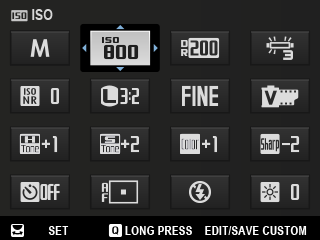
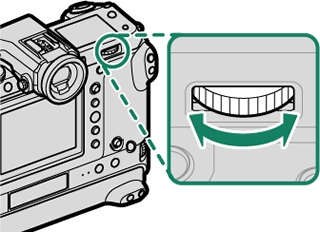
-
Press [Q] to exit when settings are complete.
The quick menu can also be edited using touch controls.
Using D [BUTTON/DIAL SETTING] > [FUNCTION (Fn) SETTING], you can assign the [Q] button roles normally reserved for the function buttons or assign the [Q] button's default role to a function button (aFunction Controls).
To disable the [Q] (quick menu) button, select [NONE] for D [BUTTON/DIAL SETTING] > [FUNCTION (Fn) SETTING] > [Q BUTTON SETTING].
Editing the Quick Menu
To choose the items displayed in the quick menu:
-
Press and hold the [Q] button during shooting.
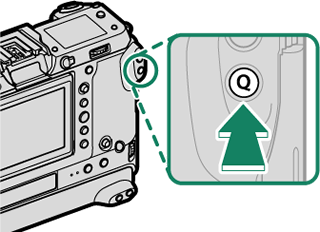
The camera displays the photo quick menu during still photography and the movie quick menu when in movie mode.
-
The current quick menu will be displayed; use the focus stick (focus lever) to highlight the item you wish to change and press [MENU/OK].
-
Highlight the item you wish to change and press [MENU/OK].
The following can be assigned to the quick menu.
The quick menus can also be edited using D [BUTTON/DIAL SETTING] > x [EDIT/SAVE QUICK MENU] or F [EDIT/SAVE QUICK MENU].
Available Items (Still Photography)
Choose from:
- [IMAGE SIZE]
- [IMAGE QUALITY]
- [FILM SIMULATION]
- [GRAIN EFFECT]
- [COLOR CHROME EFFECT]
- [COLOR CHROME FX BLUE]
- [SMOOTH SKIN EFFECT]
- [DYNAMIC RANGE]
- [D RANGE PRIORITY]
- [WHITE BALANCE]
- [WHITE BALANCE COLOR TEMP. (WHEN k SELECTED)]
- [HIGHLIGHT TONE]
- [SHADOW TONE]
- [COLOR]
- [SHARPNESS]
- [CLARITY]
- [HIGH ISO NR]
- [AF MODE]
- [AF-C CUSTOM SETTINGS]
- [FACE/EYE DETECTION SETTING]
- [MF ASSIST]
- [TOUCH SCREEN MODE]
- [SELF-TIMER]
- [PHOTOMETRY]
- [SHUTTER TYPE]
- [FLICKER REDUCTION]
- [ISO]
- [FLASH FUNCTION SETTING]
- [FLASH COMPENSATION]
- [EVF/LCD BRIGHTNESS]
- [EVF/LCD COLOR]
- [NONE]
To disable the function button, choose [NONE].
Available Items (Movies)
- [FILM SIMULATION]
- [DYNAMIC RANGE]
- [WHITE BALANCE]
- [WHITE BALANCE COLOR TEMP. (WHEN k SELECTED)]
- [HIGHLIGHT TONE]
- [SHADOW TONE]
- [COLOR]
- [SHARPNESS]
- [HIGH ISO NR]
- [FACE/EYE DETECTION SETTING]
- [MF ASSIST]
- [TOUCH SCREEN MODE]
- [PHOTOMETRY]
- [MOVIE ISO]
- [MOVIE MODE RESOLUTION/ASPECT RATIO]
- [MOVIE MODE FRAME RATE]
- [MOVIE MODE BIT RATE]
- [MOVIE AF MODE]
- [FIX MOVIE CROP MAGNIFICATION]
- F [IS MODE]
- F [IS MODE BOOST]
- [SHUTTER SPEED]
- [APERTURE (MOVIE OPTIMIZED CONTROL oL)]
- [INTERNAL/EXTERNAL MIC LEVEL ADJUSTMENT]
- [EVF/LCD BRIGHTNESS]
- [EVF/LCD COLOR]
- [NONE]
To disable the function button, choose [NONE].

 .
.


